
Solo poche settimane fa abbiamo appreso una notizia curiosa. Una persona su quattro ha fantasie su Cortana e altri assistenti virtuali. E mentre alcuni si divertono a fantasticare su di loro, altri preferiscono nemmeno avvicinarsi.
Se utilizzi Windows 10 saprai che l'assistente virtuale Cortana è incluso di serie nel sistema operativo. Ma potresti anche non sapere cosa sia. O che ti dà fastidio e non vuoi usarlo in alcun modo. Bene, dovresti sapere che c'è la possibilità di disattivare completamente Cortana in Windows 10 . E sicuramente dimenticatelo.
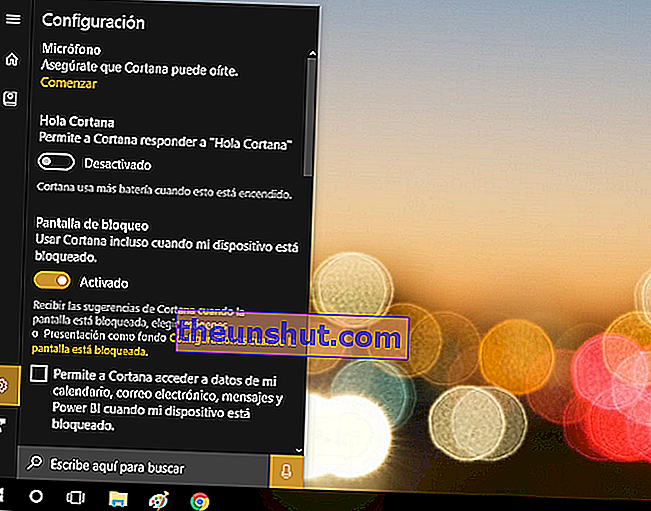
Come disabilitare Cortana in Windows 10
Come abbiamo indicato, l' assistente personale Cortana è attivato di default in Windows 10 . La disattivazione di base è molto semplice. Anche se non sai come farlo, ecco le istruzioni:
1. Apri Cortana. Puoi farlo dalla barra delle applicazioni in basso o cercando l'applicazione, dopo aver premuto il pulsante del menu Start.
2. Successivamente, fai clic sull'opzione Impostazioni (l'icona dell'ingranaggio).
3. Deseleziona la casella Cortana può darti suggerimenti, idee, promemoria, avvisi e così via.
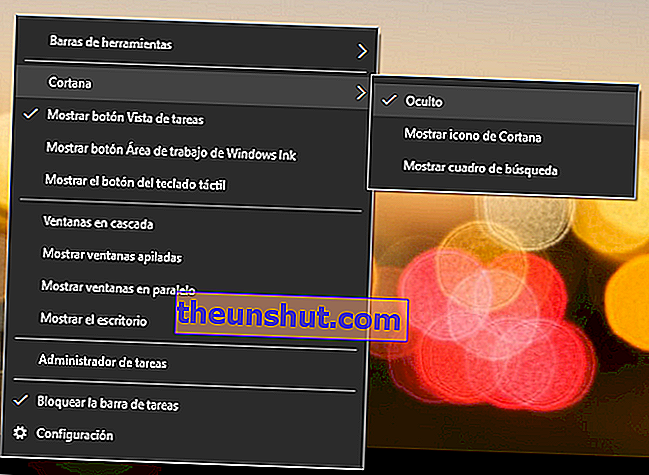
Se desideri semplicemente rimuovere Cortana dalla barra delle applicazioni , puoi anche fare quanto segue:
1. Un'altra opzione può essere semplicemente disabilitare Cortana dalla barra delle applicazioni . E fallo sparire così. Fare clic con il tasto destro sull'icona Cortana.
2. Scegli Cortana e seleziona l'opzione Nascosto . Vedrai che l'icona scompare e avrai più spazio per memorizzare altre applicazioni che ti interessano.
Come disattivare completamente Cortana
Ma disabilitare completamente Cortana da Windows 10 non è così facile. Molti utenti potrebbero trovarsi a proprio agio con la prima opzione di disabilitare temporaneamente la procedura guidata. Tuttavia, coloro che sono preoccupati per la privacy (e hanno dubbi sul tipo di informazioni che Cortana potrebbe memorizzare su di loro) o non vogliono portare con sé un programma così pesante avranno sempre la possibilità di disabilitarlo completamente.
Tieni presente che le ricerche che effettuiamo (sia tramite testo che con istruzioni vocali) vengono sempre inviate a Microsoft. L'obiettivo è fornire a Redmond più informazioni per essere più accurati nelle sue previsioni e azioni .
Inoltre, per molti utenti questo programma potrebbe occupare spazio prezioso che potrebbero utilizzare per altri strumenti più utili.
Ma attenzione. Si sconsiglia di non eseguire mai questa azione se non si dispone di conoscenze tecniche. Qualsiasi errore può rovinare il corretto funzionamento del sistema operativo . Tuttavia, e fintanto che lo fai a tuo rischio, per disattivare completamente Cortana devi fare quanto segue:
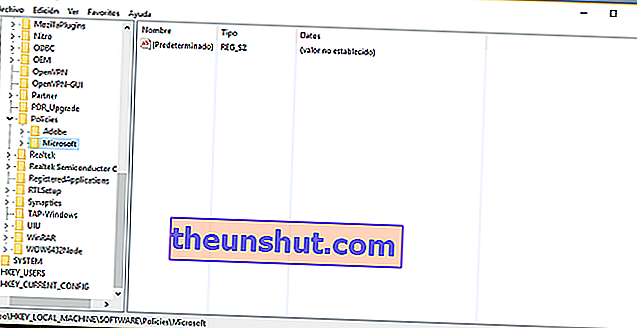
1. Per prima cosa fare clic sul pulsante di avvio e digitare "regedit" . Quando sei dentro, apri questa sottocartella HKEY_LOCAL_MACHINE \ SOFTWARE \ Policies \ Microsoft \ Windows \ WcmSvc
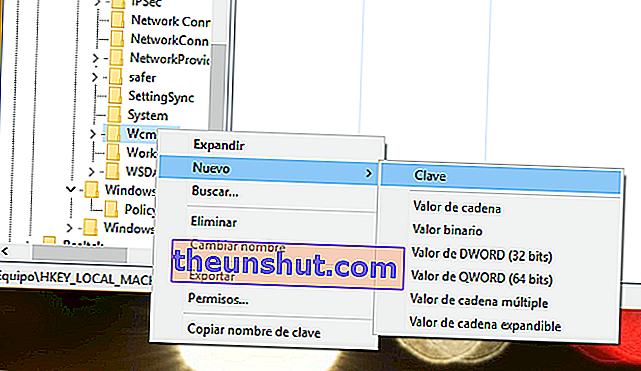
2. Se vedi che questa cartella è mancante, dovrai aggiungerla tu stesso. Fare clic con il pulsante destro del mouse e scegliere Nuovo, selezionare Password e denominarlo WindowsSearch .
3. La prossima cosa che dovrai fare è fare di nuovo clic (dopo aver selezionato la cartella WindowsSearch) e selezionare Nuovo. In questo caso, inoltre, dovrai anche fare clic sull'opzione DWORD (32 bit). Metti questo nome: AllowCortana . Il valore deve essere sempre 0.
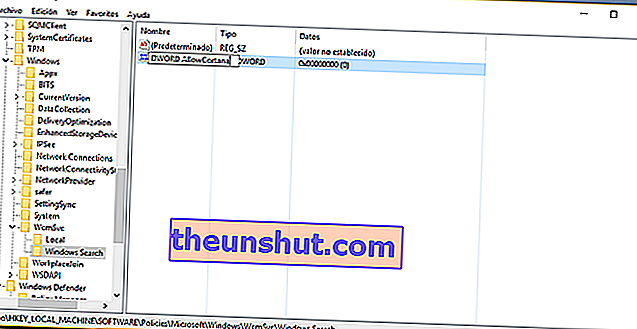
4. Infine, devi solo riavviare il computer . Cortana sarà già disattivato definitivamente.
In linea di principio, dopo aver eliminato Cortana, anche tutte le informazioni che l'assistente ha raccolto da noi per fornirci il suo servizio saranno state eliminate .
